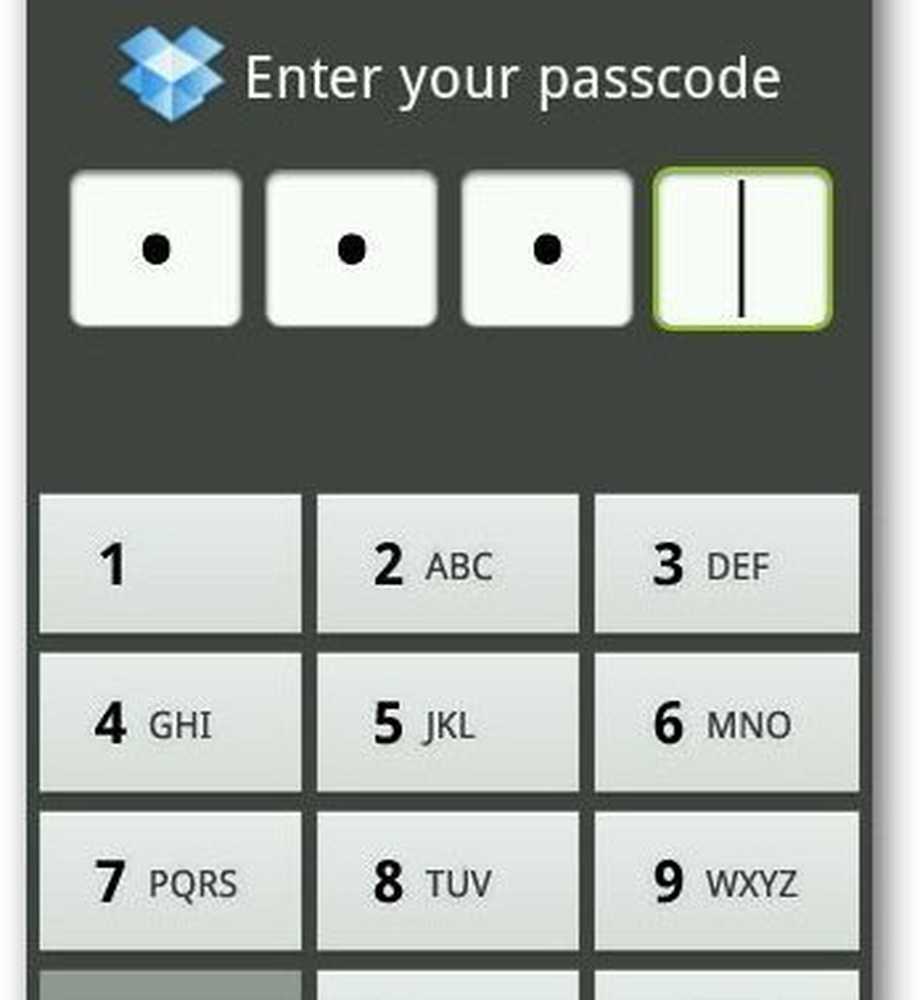Comment protéger et chiffrer des documents Office avec un mot de passe

La procédure de protection et de cryptage des documents par mot de passe est identique pour Word 2013, Excel 2013 et Powerpoint 2013. Je ne montrerai donc le processus qu'une seule fois à l'aide de Word. Si vous rencontrez une question ou des problèmes en cours de route, laissez simplement une note dans les commentaires et je ferai ce que je peux pour vous aider..
Protéger par mot de passe et chiffrer les documents Word 2013, Excel 2013 et Powerpoint 2013
Cliquez sur fichier.
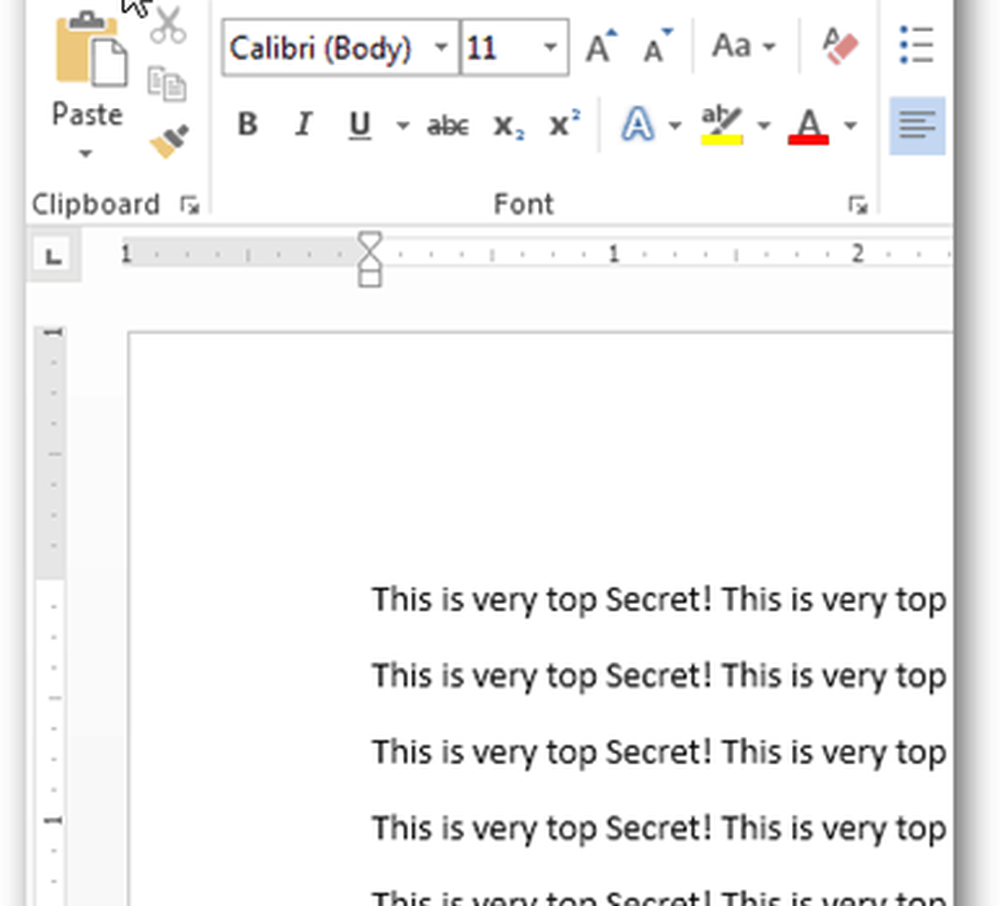
Sous l'onglet Info, cliquez sur Protéger le document..
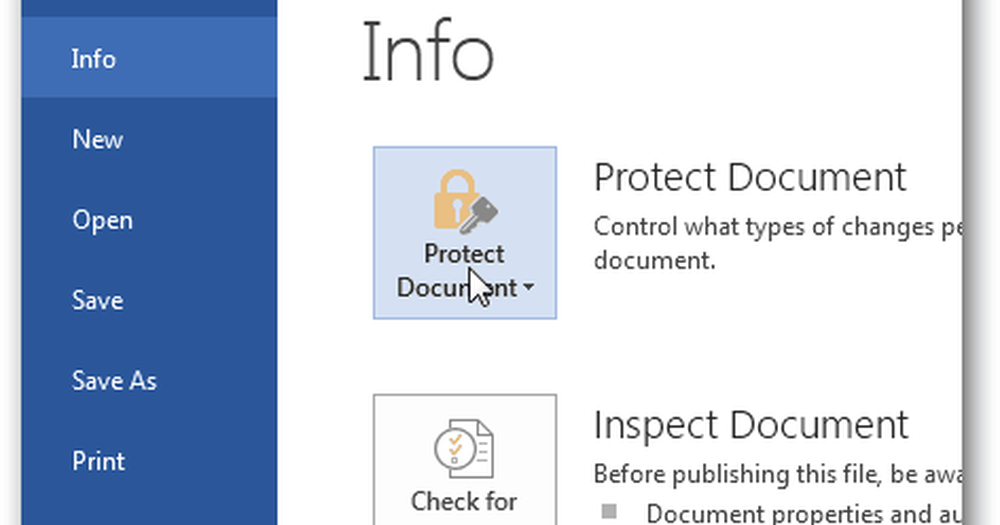
Plusieurs options sont disponibles pour protéger votre document, mais nous souhaitons simplement le verrouiller avec le cryptage..
Cliquez sur Crypter avec mot de passe.
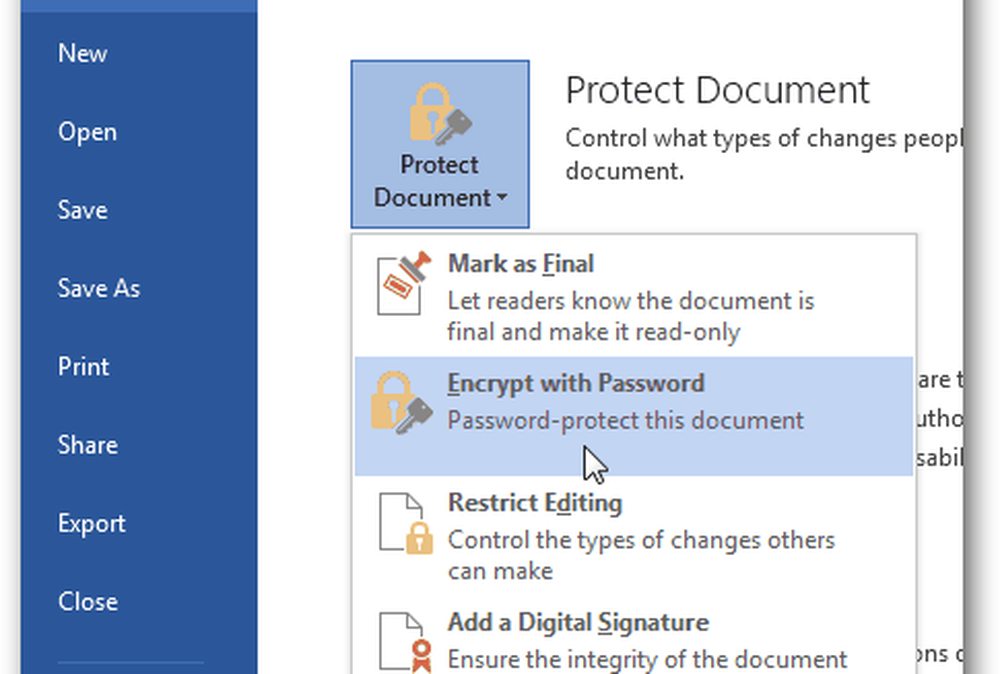
Entrez un mot de passe fort à l'invite, puis cliquez sur OK..
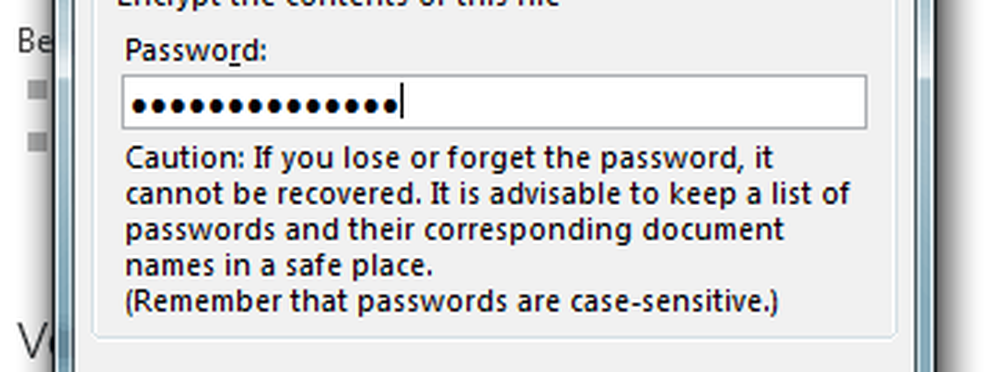
Word 2013 vous demandera de confirmer votre mot de passe et une fois terminé, vous serez redirigé vers la page d'informations indiquant que le document est protégé et qu'un mot de passe est nécessaire pour l'ouvrir..
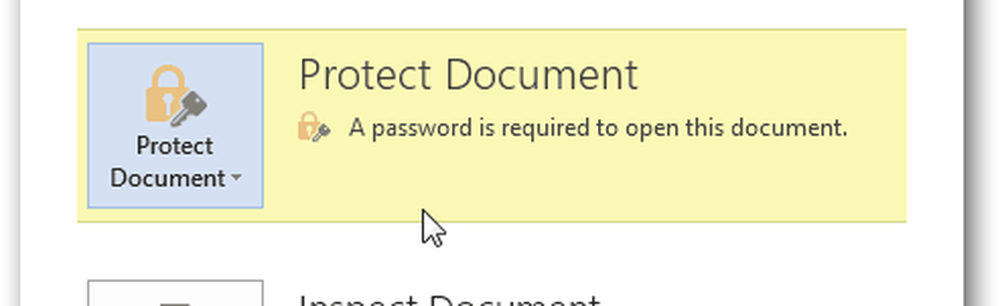
Si vous avez besoin décrypter le document, il suffit de répéter le processus, supprimer le mot de passe lorsque demandé. Enregistrez-le et vous serez en or.